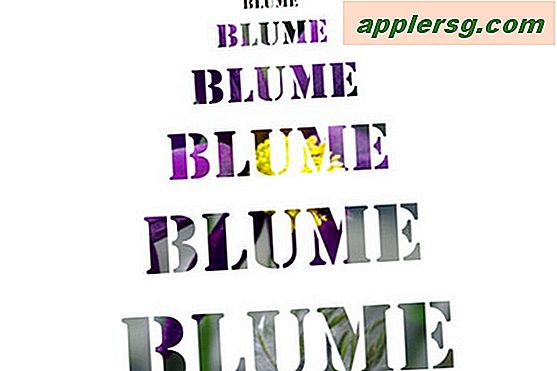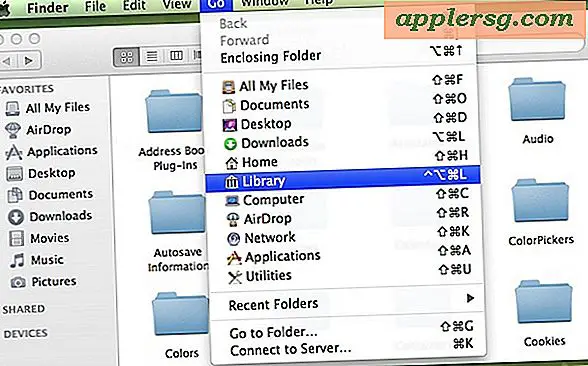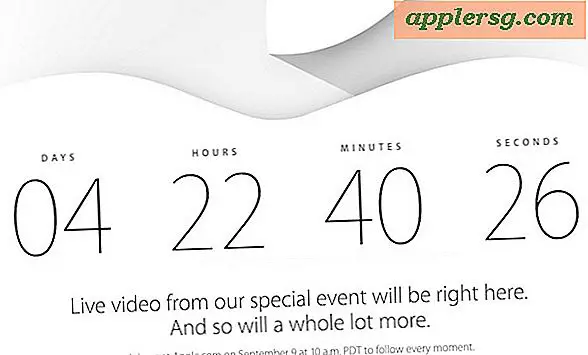Schermo bianco Mac? Come risolvere una schermata bianca all'avvio

Raramente, un Mac potrebbe non riuscire ad avviarsi e rimanere bloccato su uno schermo bianco, altrimenti non riuscendo ad accendersi come previsto. Mentre un Mac può rimanere bloccato su uno schermo bianco a caso, di solito gli utenti scoprono il problema dopo aver aggiornato il software di sistema, dove il Mac si avvia ma si arresta rapidamente su un display tutto bianco.
Se trovi che il tuo Mac è bloccato su uno schermo bianco durante l'avvio e non si accende come previsto, consulta la risoluzione dei problemi e scopri come potresti risolvere il problema.
Per essere chiari, quello che stiamo descrivendo qui è un Mac che è bloccato su uno schermo tutto bianco senza loghi, nessuna barra di avanzamento, niente, è solo un display bianco vuoto. Ci sono vairous potenziali cause per la visualizzazione di una schermata bianca su un Mac durante l'avvio, quindi copriremo una vasta gamma di suggerimenti per la risoluzione dei problemi che potrebbero risolvere il problema. Potrebbe non essere necessario eseguire tutti i passaggi per risolvere il problema, potresti essere in grado di riavviare semplicemente in modalità provvisoria e resettare la NVRAM e correggere il problema della schermata bianca, ad esempio.
Riavvia in modalità provvisoria
Questo è abbastanza facile; è sufficiente riavviare in modalità provvisoria sul Mac con una pressione del tasto shift opportunamente programmata.
- Riavvia il Mac come al solito, quindi tieni immediatamente premuto il tasto SHIFT, rilascia il tasto SHIFT quando vedi il logo Apple e la barra di avanzamento
Tentare un avvio sicuro è semplice e può risolvere alcuni semplici problemi con un Mac che si blocca su uno schermo bianco durante l'avvio. Se il Mac funziona correttamente in modalità provvisoria, prova a riavviare di nuovo come al solito (senza tenere premuto Maiusc) e vedere se funziona come al solito, potrebbe solo.
Puoi trovare ulteriori informazioni sulla modalità di avvio sicuro su Mac qui, se interessati.
Reimposta NVRAM
Spesso la semplice reimpostazione della NVRAM / PRAM è sufficiente per porre rimedio a un problema Mac della schermata bianca:
- Riavvia il Mac, nel momento in cui senti il campanello di avvio, tieni premuti contemporaneamente i tasti Command + Option + P + R, quando senti un secondo chime di avvio puoi rilasciare i tasti, la NVRAM è stata resettata
Dopo che NVRAM è stato resettato con successo, vai avanti e lascia che il Mac si avvii come al solito. A questo punto non dovrebbe più rimanere bloccato su uno schermo bianco.
Reimposta SMC
Poiché il problema dello schermo bianco sembra verificarsi principalmente su Mac portatili, ci concentreremo sul ripristino di SMC sui modelli moderni di MacBook Pro, MacBook, MacBook Air:
- Spegni il computer e collegalo all'adattatore MagSafe e alla presa a muro come al solito
- Tieni premuti contemporaneamente i tasti Shift + Control + Option + Power per alcuni secondi, quindi rilascia tutti i tasti contemporaneamente
- Avvia il Mac come al solito
Per altro hardware, puoi imparare come ripristinare SMC su Mac qui.
Riavvia e ripara il disco
Se possibile, provare a riparare il disco di avvio tramite Utility Disco entrando in modalità di ripristino:
- Riavvia il Mac e tieni premuto Command + R per avviare la modalità di ripristino
- Scegli "Utility Disco" dall'elenco di opzioni nella schermata Utilità
- Seleziona il disco rigido, quindi vai alla scheda "First Aid" e scegli di eseguire First Aid e riparare l'unità
Se l'unità mostra molti errori, in particolare errori che non possono essere riparati, è possibile che si verifichi un problema di fondo o un guasto all'unità imminente. In questo caso, assicurati di eseguire il backup dei dati dal Mac e quindi di utilizzare Apple Hardware Test per diagnosticare eventuali problemi. Spesso la sostituzione di un disco rigido è in ordine, alcuni utenti si sentono a proprio agio nel farlo altrimenti si potrebbe desiderare di contattare un centro di supporto Apple per assistenza ufficiale nella sostituzione dell'unità o nella diagnosi di qualsiasi altro problema di sistema.
Avvio con modalità dettagliata
Questo non ha molto senso, ma a volte funziona: avvia in modalità verbosa. Tenendo presente che tutta la modalità Verbose è dettagliata di ciò che accade durante l'avvio del sistema, in modo simile all'avvio di una macchina Linux, non è del tutto sicuro perché funzioni, ma ci sono più report sui forum di discussione Apple.
- Riavvia il Mac come al solito, quindi tieni immediatamente premuti i tasti COMMAND + V
Di nuovo, non è del tutto chiaro il motivo per cui funziona, forse è solo l'atto generale di riavvio ancora una volta in quanto la modalità verbosa non dovrebbe fare nulla di diverso rispetto alle apparenze, ma a volte sembra funzionare per aggirare una schermata bianca bloccata su alcuni Mac.
Reinstallare Mac OS
Se gli altri approcci stanno fallendo, potrebbe essere necessario reinstallare il software di sistema Mac OS. Dovresti sempre eseguire il backup del tuo Mac prima di farlo. Oltre ad avere un backup corretto, reinstallare Mac OS o Mac OS X è abbastanza semplice:
Puoi leggere come reinstallare MacOS Sierra o come reinstallare OS X, inclusi El Capitan, Yosemite e Mavericks, a seconda del software di sistema sul Mac.
A volte il metodo di reinstallazione standard potrebbe non riuscire a causa di problemi con l'unità o la partizione di ripristino, nel qual caso sarà necessario utilizzare Internet Recovery per reinstallare Mac OS X, come descritto qui.
Schermo bianco con cartella punti interrogativi lampeggiante?
Se visualizzi uno schermo bianco con una cartella punti interrogativi lampeggiante, il tuo Mac non riesce a trovare il disco di avvio da cui avviare.
A volte questo può essere risolto scegliendo l'unità di avvio durante l'avvio del sistema (tenere premuto il tasto OPTION durante l'avvio e scegliere Macintosh HD dall'elenco), ma se ciò non funziona, questo è spesso l'indicatore del guasto del disco rigido e si dovrebbe provare per sostituirlo il prima possibile. Esegui il backup dei dati al più presto.
Un disco rigido malfunzionante non è terribilmente inusuale nel mondo informatico, e ho visto personalmente una varietà di errori strani quando un SSD di MacBook Air non funzionava, incluso l'avvio su uno schermo bianco, rimanere bloccato su uno schermo nero, il punto interrogativo all'avvio, l'icona della cartella all'avvio, mescolata a occasionali stivali di successo, a cui è stato posto rimedio sostituendo l'SSD in MacBook Air, ma la stessa idea potrebbe applicarsi anche a MacBook, MacBook Pro, iMac, Mac Pro o Mac Mini. Sostituire un'unità è un processo tecnico, ma in genere non è troppo difficile, tuttavia molti utenti meno tecnici potrebbero preferire che un centro di supporto o riparazione ufficiale esegua il compito per loro.
Il tuo Mac è mai stato bloccato su uno schermo bianco durante l'avvio? Hai risolto con i suggerimenti di cui sopra o con una soluzione diversa? Cosa ha funzionato in modo specifico per te? Fateci sapere nei commenti.